谷歌浏览器是一款非常好用的软件,该软件性能非常稳定,没有广告打扰,很多小伙伴都在使用。如果我们需要在电脑版谷歌浏览器中隐藏书签栏,小伙伴们知道具体该如何进行操作吗,其实操作方法是非常简单的,只需要进行几个非常简单的操作步骤就可以了,小伙伴们可以打开自己的软件后跟着下面的图文步骤一起动手操作起来。如果小伙伴们还没有该软件,可以在文末处进行下载和安装,方便后续需要的时候可以快速打开进行使用。接下来,小编就来和小伙伴们分享具体的操作步骤了,有需要或者是有兴趣了解的小伙伴们快来和小编一起往下看看吧!
第一步:双击打开电脑版谷歌浏览器;

第二步:在右上方点击如图所示的三个点图标后点击“设置”;

第三步:然后点击切换到“外观”栏,可以看到当前“显示书签栏”是开启的,上方显示有书签;

第四步:我们点击关闭,就可以成功隐藏上方的书签了;

第五步:如果有需要还可以设置是否显示主页按钮,设置点击主页按钮时打开新的标签页或者打开指定网页,后续在左上方点击主页图标就可以快速切换了。

以上就是电脑版谷歌浏览器隐藏书签栏的方法教程的全部内容了。以上步骤操作起来都是非常简单的,小伙伴们可以打开自己的软件后一起动手操作起来,看看效果。
 PlayStation VR 2实际上市时间
PlayStation VR 2实际上市时间 抖音窝窝头一块钱四个嘿
抖音窝窝头一块钱四个嘿 GPU-Z 2.45 增加了对 RTX 309
GPU-Z 2.45 增加了对 RTX 309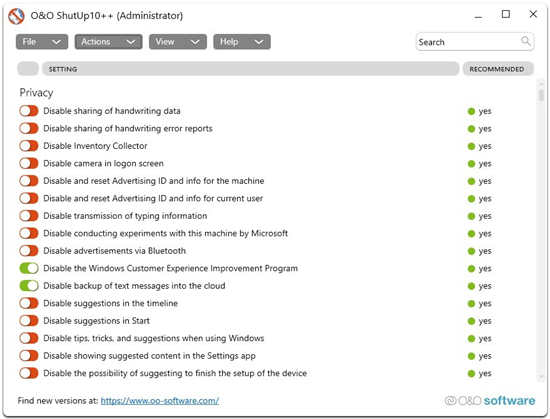 O&O ShutUp10 更新,支持 wi
O&O ShutUp10 更新,支持 wi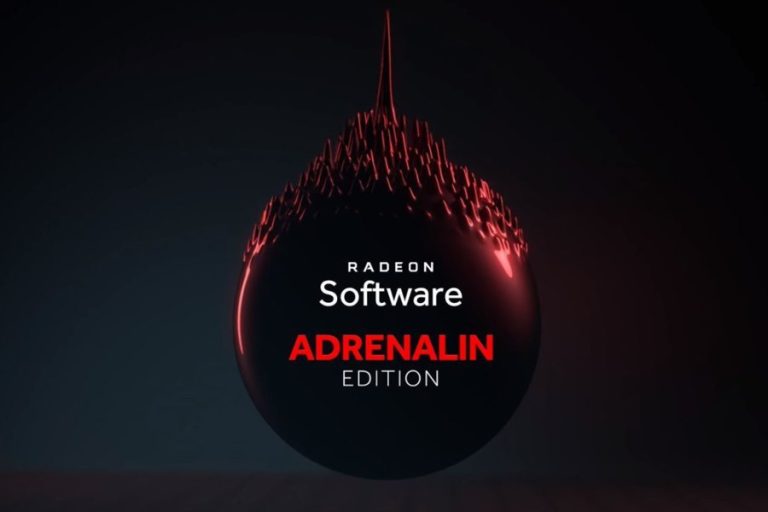 AMD 发布 Radeon Adrenalin 21.
AMD 发布 Radeon Adrenalin 21.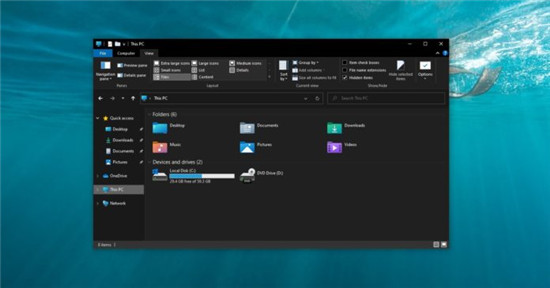 动手使用Windows10 File Expl
动手使用Windows10 File Expl 网络高速发展的今天,这
网络高速发展的今天,这 如何干净彻底的清除病毒
如何干净彻底的清除病毒 《木筏求生》头灯蓝图在
《木筏求生》头灯蓝图在 《火焰纹章无双风花雪月
《火焰纹章无双风花雪月 古墓丽影传说迷踪万蛇峡
古墓丽影传说迷踪万蛇峡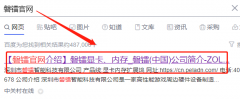 磐镭AMD显卡官网
磐镭AMD显卡官网 华为5G手机壳什么时候上市
华为5G手机壳什么时候上市 纯净版xp系统缩略图显示文
纯净版xp系统缩略图显示文 联想显示器维修就是这么
联想显示器维修就是这么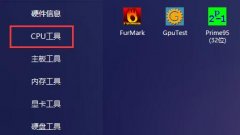 图吧工具箱怎么查看内存
图吧工具箱怎么查看内存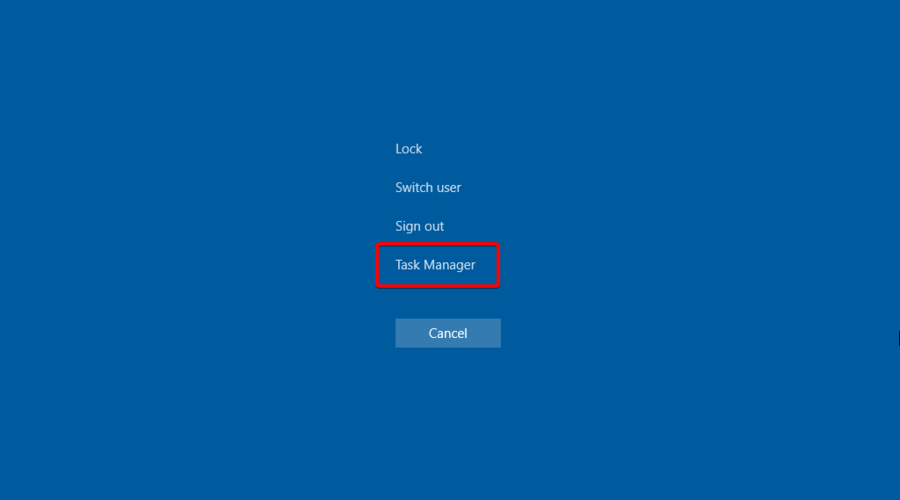 如何在Windows11中恢复我的
如何在Windows11中恢复我的 wps ppt设置幻灯片编号起始
wps ppt设置幻灯片编号起始 PPT工具栏不见了的解决方
PPT工具栏不见了的解决方 Win10组策略编辑器怎么打开
Win10组策略编辑器怎么打开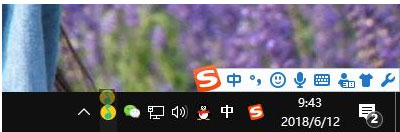 Windows10系统隐藏电脑任务
Windows10系统隐藏电脑任务 D-Link路由器设置图文教程
D-Link路由器设置图文教程 无线路由器重置后怎么设
无线路由器重置后怎么设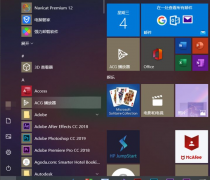
win10开始菜单怎么变回win7风格的呢?在默认状态下,开始按钮位于屏幕的左下方,当前版本的开始按钮是一个Windows标志,现在小编为大家带来了win10切换win7风格菜单操作方法,希望大家喜欢。...
208894 次阅读

一些网友表示还不太清楚steam平台为什么会提示101错误的相关操作,而本节就介绍了steam平台提示101错误的两种解决方法,还不了解的朋友就跟着小编学习一下吧,希望对你们有所帮助。...
29457 次阅读
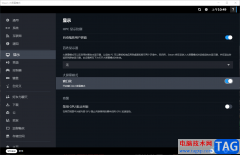
steam是一款非常火热的游戏平台,你可以在该软件中搜索到自己需要的一些游戏,同时也可以通过该软件进行朋友之间的一个游戏共享操作,很小伙伴喜欢使用该软件进行大屏幕模式来操作软件...
114893 次阅读

短视频时代,我们在各种平台都可以刷到各种各样的短视频。很多时候我们会在短视频平台刷到一下最近比较火的视频,如果我们比较喜欢这些视频,我们可以通过剪映这款软件中的“剪同款”...
21828 次阅读

photoshop是一款图像处理软件,为用户带来了强大的编辑和创作功能,让用户能够对图片或是海报进行简单的编辑与制作,总之photoshop软件是目前最流行的平面图像处理软件,当用户在使用photo...
18847 次阅读
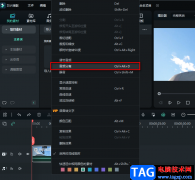
很多小伙伴都很喜欢使用万兴喵影软件来对视频进行剪辑,因为万兴喵影中的功能十分的丰富,我们不仅可以对视频进行剪辑,还可以给视频添加字幕以及背景音乐。在使用万兴喵影的过程中,...
26304 次阅读
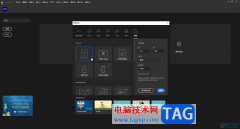
Adobeanimate是一款非常好用、非常专业的动画处理软件,很多小伙伴都在使用。如果我们希望在Adobeanimate中添加镜像渐变效果,小伙伴们知道具体该如何进行操作吗,其实操作方法是非常简单的,...
22531 次阅读
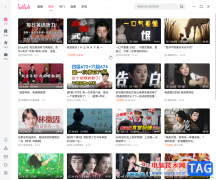
哔哩哔哩是一款非常好用的视频类软件,很多小伙伴基本上每天都在使用,如果我们希望在电脑版哔哩哔哩中设置禁止动态页视频自动播放,小伙伴们知道具体gauge如何进行操作吗,其实操作方...
37544 次阅读

西瓜影音是一款页面简洁大方,操作简单的影音播放器,在西瓜影音中,我们不仅可以播放各种格式的视频以及音频文件,还可以观看在线视频以及下载在线视频。在使用西瓜影音的过程中,有...
81244 次阅读
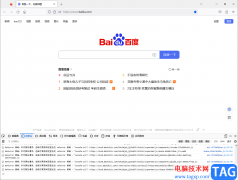
经常使用浏览器的小伙伴应该都是知道的,在浏览器中一般都是有开发者模式的,该功能可以帮助一些浏览器开发人员进行查看网页出现的问题或者是打开控制台以及调试页面的,而Firefox火狐...
61811 次阅读

想要对多个圆形图片进行排版该如操作呢?使用ps的用户们都在网上收集相关教程,下面是小编介绍ps多个圆形图片横排叠放排版的技巧,有需要的小伙伴一起来下文看看吧,希望可以帮助到大家...
140833 次阅读
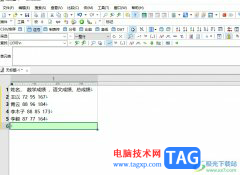
emeditor作为一款文本编辑器软件,为用户提供了文本编辑的相关功能,让用户可以简单轻松的完成编辑工作,而且emeditor软件支持不同类型的文本编辑模式,能够对文件的字体大小、颜色进行修...
28924 次阅读
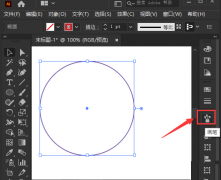
如何使用ai软件绘制螺旋线呢?或许有的朋友还不太清楚,那么今天小编就和大家分享一下ai绘制螺旋线的具体方法,还不太清楚的朋友可以来学习一下哦。...
199272 次阅读

苹果手机作为当下热门的移动设备,为用户带来了不错的使用体验,在这款手机中用户可以感受到强大且实用的功能,并且其中的运行速度和反应速度都很不错,因此能够很好的满足用户的需要...
71858 次阅读
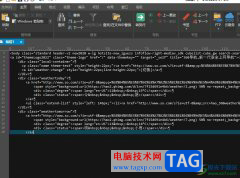
ultraedit是一款很受大家欢迎的文本编辑器,它可以用来编辑文本、十六进制或是ascll代码,几乎可以满足用户所有的工作需求,因此ultraedit软件成为了用户必备的办公软件,当用户在使用ultrae...
18930 次阅读